导出mysql数据最推荐使用mysqldump命令行工具,因其灵活性高、适合自动化和大型数据库处理。基本命令为mysqldump -u 用户名 -p 数据库名 > 导出文件.sql,支持导出整个数据库、特定表、仅数据或仅结构,并可通过–single-transaction保证InnoDB数据一致性,结合–add-drop-table增强恢复能力。除SQL脚本外,还可导出为CSV(通用、易读但无结构)、xml/JSON(结构化强、适合Web应用但体积大)等格式,适配不同场景。图形化工具如MySQL Workbench(功能全面)、phpMyAdmin(Web便捷)、DBeaver(多数据库支持)、navicat(用户体验好)提供可视化操作,降低使用门槛,适合非频繁或非自动化任务。常见问题包括性能瓶颈、字符集乱码、网络传输慢和安全风险,优化策略包括使用事务导出、分批处理、压缩输出、指定字符集、本地导出、ssh隧道、避免明文密码(推荐.my.cnf配置文件)及导出后验证(抽样检查或测试导入),确保数据完整与安全。

mysql安装后导出数据,主要的方法是利用命令行工具
mysqldump
,这是最强大也是最常用的方式。当然,图形界面工具如phpMyAdmin或MySQL Workbench也能完成这项任务,它们通常提供更直观的操作界面。至于格式选择,最常见的是SQL脚本,可以直接用于数据恢复或迁移;此外,根据需求也可以导出为CSV、XML、json等格式,方便与其他系统集成或进行数据分析。
解决方案
要导出MySQL数据,我个人更推荐从
mysqldump
命令行工具入手,因为它提供了极高的灵活性和控制力,尤其适合自动化脚本或处理大型数据库。
最基本的导出整个数据库的命令是这样的:
mysqldump -u [用户名] -p [数据库名] > [导出文件名].sql
例如,如果你想导出名为
mydatabase
的数据库到
backup.sql
文件,且用户名为
root
:
mysqldump -u root -p mydatabase > backup.sql
执行后会提示你输入密码。
如果你只想导出特定表,比如
users
和
products
表:
mysqldump -u root -p mydatabase users products > tables_backup.sql
有时候,我们可能只需要数据,不需要表的结构(schema),或者反过来,只需要结构不需要数据。
-
只导出数据(不包含表结构):
mysqldump -u root -p --no-create-info mydatabase > data_only.sql
-
只导出表结构(不包含数据):
mysqldump -u root -p --no-data mydatabase > schema_only.sql
对于InnoDB引擎的数据库,为了确保导出期间数据的一致性,通常会加上
--single-transaction
选项。这个选项会在导出开始时创建一个快照,避免在导出过程中因其他事务修改数据导致的不一致。
mysqldump -u root -p --single-transaction mydatabase > consistent_backup.sql
我发现很多新手在处理大型数据库时,如果直接导出可能会耗时很久,甚至可能因为内存问题中断。这时,
--single-transaction
就显得尤为重要。另外,如果希望导出的SQL文件中包含
DROP TABLE if EXISTS
语句,以便在恢复时先删除旧表,可以加上
--add-drop-table
,这个是默认行为,但明确写出来也无妨,能增强可读性。
除了SQL脚本,MySQL数据还能导出成哪些常见格式?它们各有什么优缺点?
除了我们最熟悉的SQL脚本,MySQL数据其实可以导出成好几种不同的格式,每种都有其独特的适用场景和一些需要注意的地方。
首先是CSV(Comma Separated Values)格式。这几乎是数据交换的“通用语”了。它的优点非常明显:
- 易读性高:纯文本,用逗号(或其他分隔符)分隔字段,人眼很容易识别。
- 兼容性广:几乎所有的数据分析工具、电子表格软件(如excel、Google Sheets)、以及其他数据库系统都能轻松导入和导出CSV。
- 文件体积相对小巧:不包含SQL语句的冗余信息,只存储数据本身。
但CSV也有其局限性:
- 不包含表结构信息:你只得到了数据,没有表的创建语句、索引、约束等。重新导入时,你需要手动创建表结构。
- 数据类型可能模糊:CSV文件中的所有数据都被视为字符串,导入时需要根据目标表的定义进行类型转换。
- 特殊字符处理:如果数据中包含逗号、引号或换行符,需要正确的转义或引用机制,否则容易导致数据错位。我遇到过不少因为CSV转义不当导致数据导入失败的案例,排查起来还挺麻烦的。
接下来是XML(Extensible Markup Language)和JSON(JavaScript Object Notation)。这两种格式在Web服务和数据交换中非常流行,尤其是在API接口中。
- 结构化强:它们能够清晰地表达层级关系和复杂数据结构,比CSV更能体现数据的语义。
- 自描述性:标签或键名可以清楚地描述数据字段的含义。
- 广泛支持:各种编程语言都有成熟的库来解析和生成XML/JSON。
缺点嘛:
- 文件体积通常更大:相比CSV和SQL脚本,XML和JSON会引入更多的标签或键名,导致文件膨胀。
- 不直接用于数据库导入:虽然可以解析后插入,但没有像SQL脚本那样直接的
INSERT
语句,通常需要编写额外的程序来处理。
- 解析开销:解析XML/JSON通常比解析CSV或执行SQL脚本需要更多的计算资源。
选择哪种格式,真的取决于你的具体需求。如果目标是数据库备份和恢复,SQL脚本是王者。如果需要将数据导入Excel做分析,或者与其他系统进行简单的数据对接,CSV通常是首选。而如果你的数据需要被Web应用消费,或者数据结构比较复杂,XML或JSON会更合适。
使用图形界面工具导出MySQL数据有哪些便利?推荐哪些工具?
说实话,对于不习惯命令行或者偶尔进行数据导出的用户来说,图形界面(GUI)工具简直是救星。它们最大的便利性在于直观性和易用性。你不需要记住复杂的命令和参数,通过点击鼠标、选择选项就能完成任务。这大大降低了学习曲线,也减少了因输入错误而导致问题的概率。
我个人最常推荐的几款GUI工具包括:
-
MySQL Workbench:
- 优点:这是MySQL官方出品的工具,功能非常强大,集成了数据库设计、开发、管理、维护等一系列功能。它的数据导出功能非常完善,支持多种格式(SQL、CSV、JSON、XML等),并且可以细致地选择要导出的表、视图、存储过程等。界面设计也比较专业和现代化。
- 缺点:功能多也意味着界面相对复杂,对于新手来说可能需要一点时间适应。有时候在某些操作系统上性能表现不如预期。
- 导出流程:通常在“Navigator”面板选择“Data Export”,然后进入一个向导式界面,你可以选择数据库、表、导出格式、输出文件路径等。
-
- 优点:这是一个基于Web的工具,只要有浏览器就能用,无需安装客户端软件。对于共享主机环境,phpMyAdmin几乎是标配。它的界面简洁明了,导出功能也非常直接,支持SQL、CSV等常见格式。
- 缺点:功能相对简单,对于大型数据库或复杂的管理任务可能力不从心。依赖于Web服务器环境,性能受限于服务器配置和网络带宽。
- 导出流程:登录phpMyAdmin后,选择要导出的数据库,然后点击顶部的“导出”选项卡,选择导出方法(快速或自定义)、格式,然后点击“执行”即可。
-
DBeaver:
- 优点:这是一款非常出色的通用数据库管理工具,支持MySQL、postgresql、oracle、SQL Server等多种数据库。它的数据导出功能同样强大且灵活,可以导出为SQL、CSV、Excel、XML、JSON等多种格式,并提供了丰富的自定义选项,比如编码、分隔符、是否包含列头等。跨平台,界面友好。
- 缺点:功能过于丰富,可能让初学者感到有些眼花缭乱。
- 导出流程:在数据库导航器中右键点击表或数据库,选择“导出数据”,然后按照向导进行操作。
-
Navicat:
- 优点:商业软件,但功能强大且用户体验极佳。界面设计直观,操作流畅。除了数据导出,还提供了数据同步、数据传输等高级功能。
- 缺点:收费。
- 导出流程:与DBeaver类似,右键选择导出即可。
我个人在使用这些GUI工具时,通常会发现它们在处理小规模、一次性的导出任务时效率很高。但如果需要定期自动化导出,或者对导出过程有非常精细的控制需求,我还是会回到
mysqldump
。毕竟,GUI工具再方便,也只是对底层命令的封装,了解底层原理总归是好的。
导出MySQL数据时,有哪些常见问题和优化策略?
在导出MySQL数据,特别是处理大表或整个大型数据库时,确实会遇到一些挑战,而了解这些并采取相应的优化策略,能让整个过程更顺畅、更可靠。
一个非常常见的问题是性能瓶颈。当数据库非常大时,
mysqldump
可能会运行很长时间,甚至可能因为内存或CPU资源耗尽而失败。
- 优化策略:
- 使用
:前面也提到了,对于InnoDB表,这是确保数据一致性且不阻塞其他读写操作的关键。它会利用事务隔离级别,在导出开始时获取一个快照,后续的读写操作不会影响导出过程。
--single-transaction
- 分批导出:如果单个数据库文件过大,可以考虑分库分表导出。比如,先导出结构,再针对每个大表单独导出数据。或者利用
WHERE
子句分段导出数据(虽然
mysqldump
本身不支持
WHERE
,但你可以先查询到ID范围,然后通过其他脚本处理)。
- 压缩导出文件:直接将输出通过管道传输给
gzip
或
bzip2
进行压缩,可以显著减少磁盘I/O和存储空间。
mysqldump -u root -p mydatabase | gzip > backup.sql.gz
- 调整MySQL服务器参数:在导出期间,可以临时增加
innodb_buffer_pool_size
(如果内存允许)或
max_allowed_packet
等参数,以提高导出效率和处理大字段的能力。但要注意,这些改动需要重启MySQL服务,或者通过SET GLOBAL临时设置。
- 使用
另一个让人头疼的问题是字符集编码。如果源数据库和目标环境的字符集不一致,或者导出时没有指定正确的编码,很容易出现乱码。
- 优化策略:
- 明确指定字符集:在
mysqldump
命令中,始终使用
--default-character-set
选项来指定导出文件的字符集,确保与源数据库的字符集一致。
mysqldump -u root -p --default-character-set=utf8mb4 mydatabase > backup.sql
- 检查源数据库字符集:在导出前,最好先确认数据库、表和字段的实际字符集(
SHOW VARIABLES LIKE 'character_set_database';
SHOW CREATE TABLE tablename;
),以避免不必要的麻烦。
- 明确指定字符集:在
远程导出时的网络问题也值得关注。直接通过网络导出大型数据库可能会因为网络延迟或带宽限制而非常缓慢。
- 优化策略:
- SSH隧道:如果可能,通过SSH隧道连接到远程服务器,然后在本地执行
mysqldump
。这不仅提供了加密的连接,有时还能利用SSH的压缩功能。
- 在服务器本地导出:最佳实践通常是在MySQL服务器所在的机器上执行
mysqldump
,然后将生成的备份文件通过
scp
或其他工具传输到本地。这避免了数据库到客户端的网络瓶颈。
- SSH隧道:如果可能,通过SSH隧道连接到远程服务器,然后在本地执行
安全问题也不容忽视。直接在命令行中输入密码是可见的,可能会被历史记录或其他用户窥探。
- 优化策略:
- 使用
-p
后不跟密码
:mysqldump -u root -p mydatabase
,这样执行后会提示你输入密码,密码不会显示在命令行或历史记录中。
- 使用
.my.cnf
文件
:在用户主目录下创建或编辑.my.cnf
文件,并在其中添加数据库连接信息,包括密码,并设置文件权限为600,只有所有者可读写。
[mysqldump] user=root password=your_password
这样,
mysqldump
命令就可以直接运行,无需
-p
选项了。
- 使用
最后,导出后的数据验证是一个常常被忽视但至关重要的步骤。导出的文件是否完整?是否能正确导入?
- 优化策略:
- 抽样检查:对于重要的表,可以导出少量数据并尝试导入到一个测试环境中,检查数据完整性和正确性。
- 导入到测试环境:最可靠的方法是将导出的SQL文件导入到一个独立的测试MySQL实例中,然后运行一些查询来验证数据是否一致。这能提前发现字符集、约束、数据截断等问题。
总的来说,数据导出并非只是简单地执行一个命令。它需要我们对数据库的特性、工具的选项以及潜在的问题有所了解。多思考一步,多做一步验证,才能确保数据的安全和可靠。
以上就是MySQL安装后如何导出数据?格式选择与工具使用的详细内容,更多请关注mysql安装 mysql php oracle javascript word excel java js json JavaScript sql mysql json 数据类型 Object if 封装 xml 字符串 数据结构 接口 类型转换 default table oracle postgresql 数据库 数据分析 ssh 自动化 phpMyAdmin navicat excel


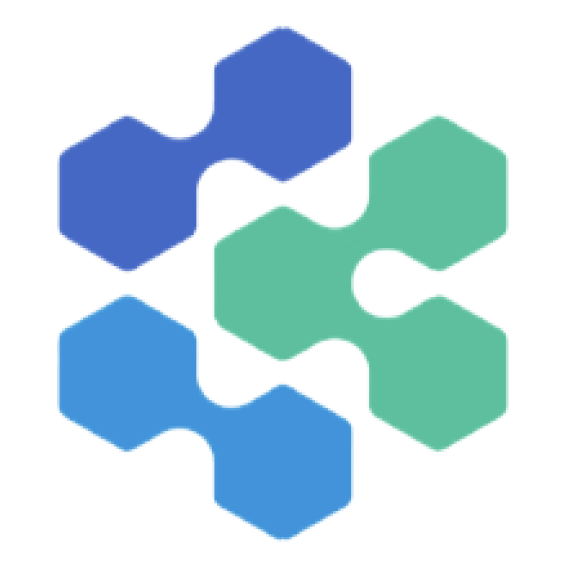


评论(已关闭)
评论已关闭